Sau khi setup một trang WordPress cho mình, giờ đây, bạn chợt nhận ra một điều cực kỳ quan trọng: bảo mật trang WordPress của mình. Không vòng vo tam quốc nữa, trong bài viết này mình sẽ giới thiệu đến bạn cách để thực hiện bảo mật cho website WordPress của mình một cách an toàn nhất!
Các giải pháp cơ bản để bảo website WordPress
Tại sao bảo mật website WordPress lại quan trọng?
Tất nhiên không một ai muốn bị mất tiền oan uổng hết, không ai muốn bị người khác sử dụng tên tuổi để đem đi lừa đảo.
Trang WordPress của bạn cũng tương tự như vậy, trong đó có thể bao gồm rất nhiều dữ liệu về sản phẩm, khách hàng, là bao nhiêu công sức bạn đổ ra để xây dựng được một cộng đồng người theo dõi như hiện tại.
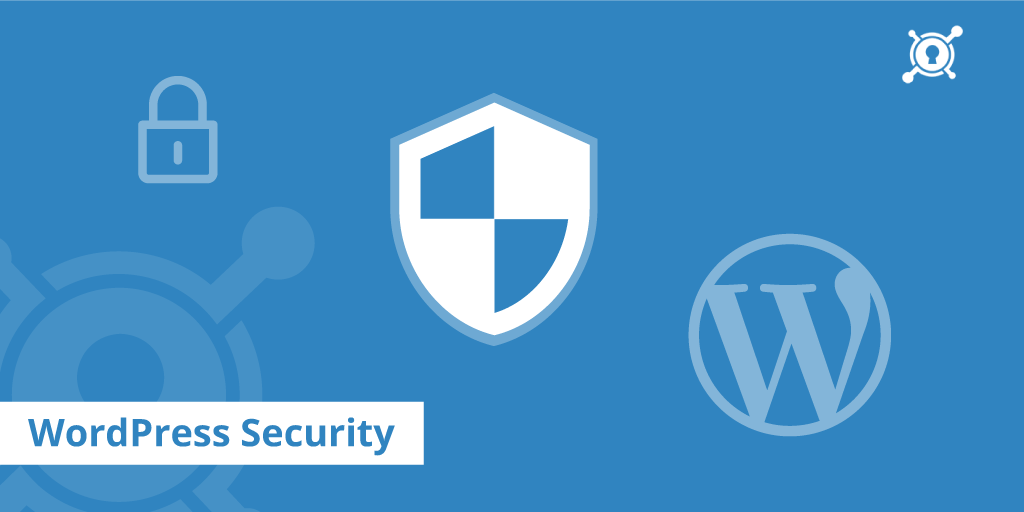
Vào một ngày đẹp trời trang WordPress của bạn bị dính virus, bị cài phần mềm độc hại vào trang, trang bị chuyển hướng đến 1 trang gì đó hay bạn không còn nắm giữ quyền truy cập vào nó nữa.
Hacker đó sẽ đánh cắp thông tin trong cơ sở dữ liệu của bạn, cài đặt thêm nhiều thứ độc hại khác và biến trang web của bạn thành nơi để lừa đảo những độc giả trung thành với trang của bạn.
Vậy phải làm thế nào?
Tất nhiên giải pháp là ta phải đặt vấn đề bảo mật cho trang WordPress của bạn lên hàng đầu. Việc bảo mật so ra cũng khá đơn giản chứ không có gì phức tạp lắm, trừ việc hacker có muốn tấn công hay không.
Nhưng cơ bản, chúng ta vẫn có thể thực hiện những cách như sau để bảo vệ được trang WordPress của mình:
- Bảo mật với mật khẩu mạnh.
- Cập nhật liên tục các phiên bản mới của WordPress.
- Sử dụng hosting có mức độ an toàn cao.
- Thường xuyên sao lưu cơ sở dữ liệu.
Bảo mật với mật khẩu mạnh
Mặc định của tài khoản WordPress sẽ là “user” hoặc “admin” cũng có thể là do các bạn thuận tay thì đặt sao cho dễ nhớ thôi. Tuy nhiên thì tránh hẳn 2 từ trên sẽ giảm thiểu được một phần thiệt hại rồi.
Tiếp theo ta sẽ đặt mật khẩu sao cho mạnh và bạn cũng nên né hẳn top 20 mật khẩu được đặt thường xuyên dưới đây nhé:
Theo NordPass, đây là 20 mật khẩu được người dùng sử dụng nhiều nhất, mặc dù chúng dễ đoán đến mức khó tin. Dựa vào những mật khẩu này, hacker có thể đăng nhập vào được tài khoản quản trị của trang WordPress đấy.
Thứ hạng | 2024 |
1 | 123456 |
2 | 123456789 |
3 | picture1 |
4 | password |
5 | 12345678 |
6 | 111111 |
7 | 123123 |
8 | 12345 |
9 | 1234567890 |
10 | senha |
11 | 1234567 |
12 | qwerty |
13 | abc123 |
14 | Million2 |
15 | 000000 |
16 | 1234 |
17 | iloveyou |
18 | aaron431 |
19 | password1 |
20 | qqww1122 |
Làm sao để đặt mật khẩu mạnh hơn?
Một mật khẩu mạnh thì thường có các: chữ cái thường, chữ cái in hoa, chữ số, một vài kí tự đặc biệt.
Ví dụ như: “[,WauBXaV2SQB7N. Mật khẩu thế này thì đố ai đoán được. Tất nhiên là bạn nên đặt mật khẩu mang thêm tính chất gợi nhớ nữa, để không bị quên giữa chừng.
Nếu không có ý tưởng thì bạn có thể lấy mật khẩu ngẫu nhiên tại trang này.
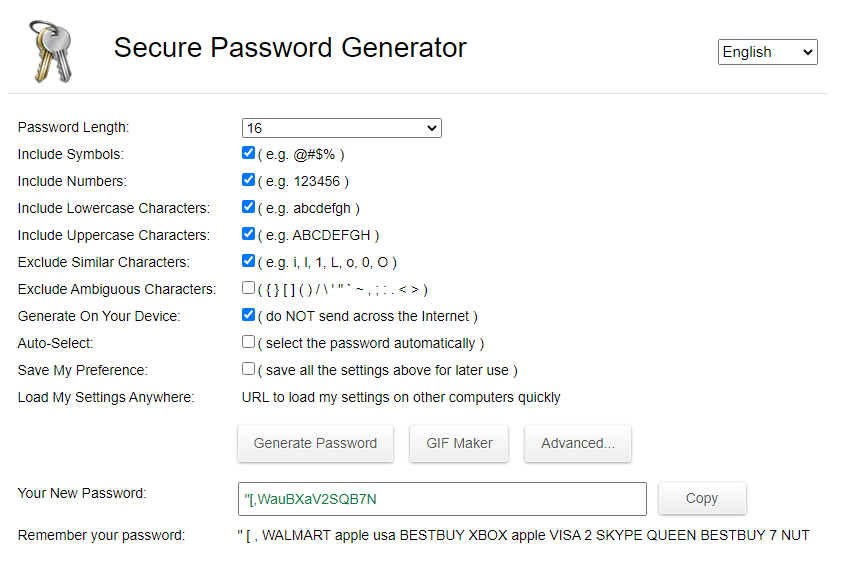
Để kiểm tra mức độ dễ phá của nó bạn có thể lấy mật khẩu và nhập vào trang này.

Cập nhật liên tục các phiên bản mới của WordPress
WordPress là một phần mềm mã nguồn mở, vì thế mà dựa vào đó Hacker có đủ gần như toàn bộ nguồn thông tin nếu muốn tiến hành hack hàng loạt website.
Mỗi bản cập nhật của WordPress có kèm theo rất nhiều bản vá, sửa những lỗi nghiêm trọng làm cho hacker trở nên khó khăn hơn trong việc hack vào trang WordPress của bạn.

Không chỉ là bản cập nhật lớn từ WordPress, mà còn có bản cập nhật theme, plugin của các đơn vị thứ 3 mà bạn cũng nên thường xuyên cập nhật nữa nhé.
Sử dụng hosting có mức độ an toàn cao
Hosting cũng là một yếu tố rất quan trọng.
Ví như bạn chọn các gói share hosting nhằm tối ưu hoá chi phí vận hành website của bạn. Tuy nhiên nó cũng mang lại rủi ro khá cao, ví như một website trong cùng dịch vụ mà bị, khả năng lây nhiễm đến các website khác trong cùng gói dịch vụ là rất cao.

Nên khi mua và sử dụng, bạn cần kiểm tra một số thông tin sau từ nhà cung cấp dịch vụ:
- Có thường xuyên backup không?
- Có tự động cập nhật phiên bản mới hay không?
- Có hỗ trợ các hình thức bảo mật nào hay không?
- Trong quá trình sử dụng có được hỗ trợ về mặt kỹ thuật hay không?
Nếu bạn muốn website của mình an toàn hơn bạn có thể nghĩ đến việc sử dụng VPS.
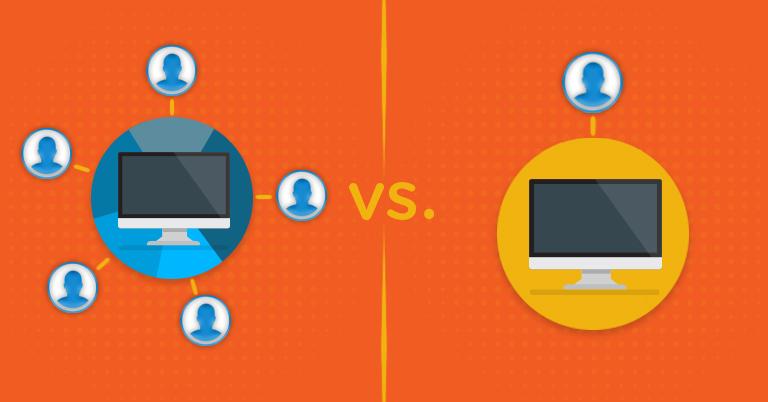
Với một VPS trong tay, bạn sẽ toàn quyền quản lý hết mọi thứ. Bạn không chia sẻ tài nguyên với ai và mọi vấn đề từ bảo mật, backup dữ liệu, cài đặt server đều theo ý bạn, và bạn cũng phải tự làm hết.
Thường xuyên sao lưu cơ sở dữ liệu
Việc này là tất nhiên luôn ấy nhé bạn.
Ví như trang web của bạn chỉ mới vận hành một vài tháng và chưa có nhiều dữ liệu thì vẫn ổn. Nếu trang web đó có hơn chục người tham gia vào để viết nội dung, lưu thông tin khách hàng và tạo ra được một lượng dữ liệu khổng lồ. Một khi bị hacker chiếm thì bạn chỉ có nước khóc đằng trời nếu không có bản sao lưu để đăng lên lại.
Sử dụng plugin để bảo mật trang WordPress
Để thuận tiện hơn cho những bạn mới bắt đầu sử dụng WordPress, mình sẽ hướng dẫn các bạn sử dụng plugin iThemes Security để bảo mật cho trang WordPress.
Hướng dẫn sử dụng plugin iThemes Security để bảo mật cho trang WordPress
Có thể bạn chưa biết: TinoHost đang có chương trình sử dụng hosting/ VPS sẽ được tặng plugin iThemes Security Pro hoàn toàn miễn phí!
Và giờ mình sẽ hướng dẫn bạn cách để cài đặt iThemes Security phiên bản miễn phí sẵn có trên cửa hàng WordPress nhé.
Tại Dashboard => Plugins => Add New và tìm từ khoá iThemes Security. Tiếp theo bạn bấm Install Now=> Active để kích hoạt và sử dụng plugin.
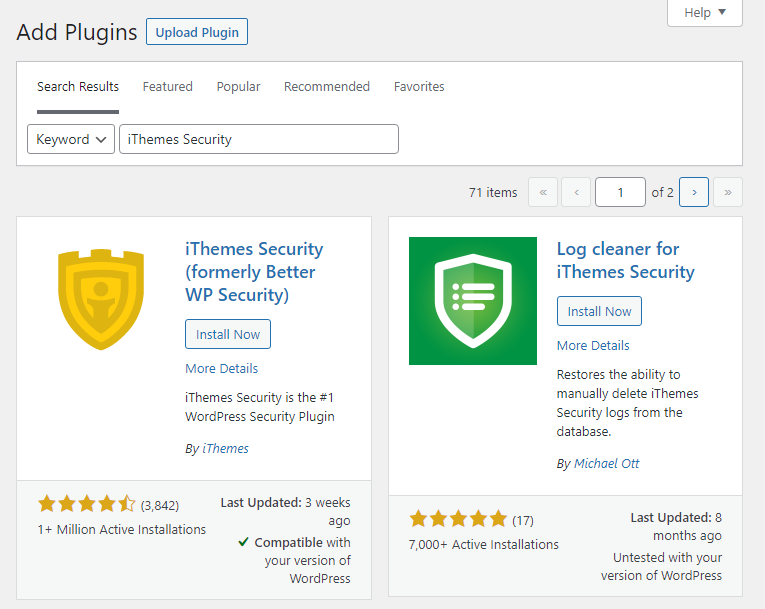
Nếu bạn đã mua và sử dụng dịch vụ của TinoHost, bạn có thể tải iThemes Security Pro về tại đây.
Sau khi tải về, bạn tìm Plugins => Add New => Upload Plugin để tải file iThemes Security Pro lên trang WordPress của bạn.

Sau khi cài đặt, iThemes Security sẽ yêu cầu quét qua một lần để check hết các vấn đề bảo mật của website, bạn cứ bấm đồng ý để kiểm tra nhé.
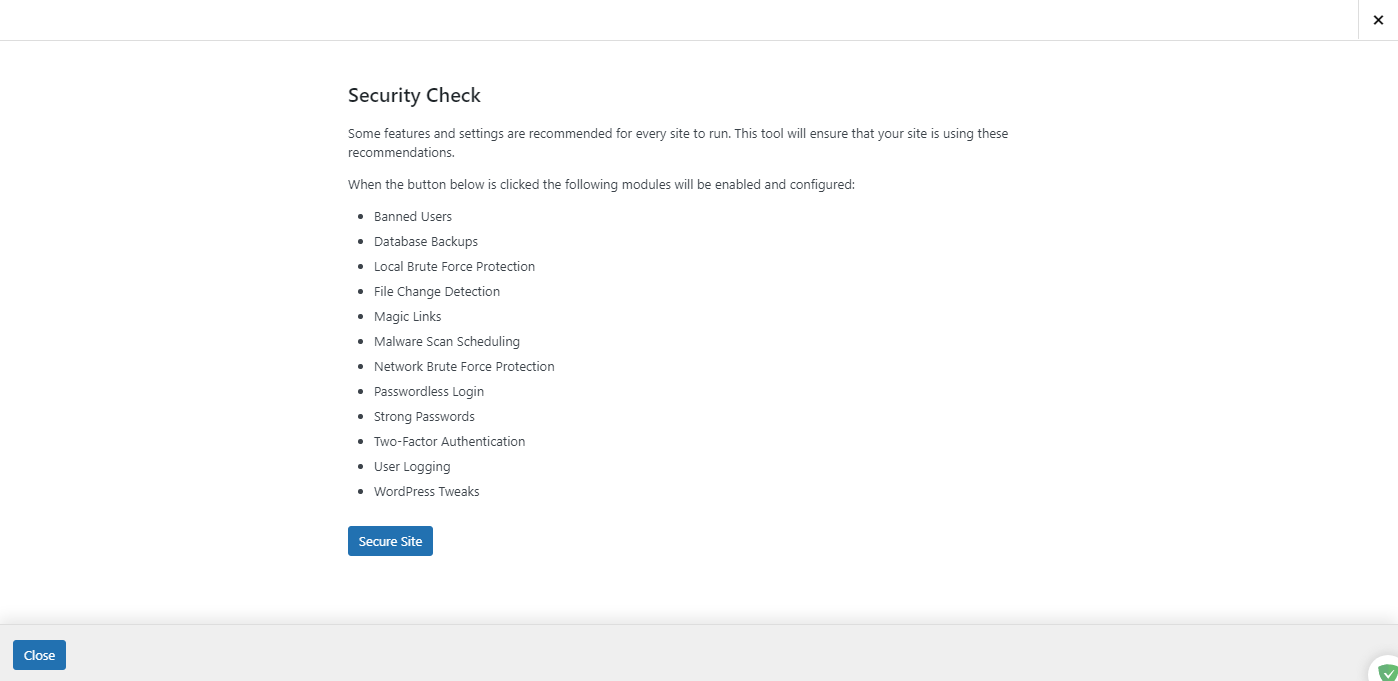
Các tính năng chỉnh của iThemes Security
Về tính năng thì phiên bản iThemes Security Pro sẽ có thêm 12 tính năng Pro so với phiên bản thường.
Nhưng cả 2 đều sẽ có các tính năng mạnh mẽ giống nhau như:
Nhóm tính năng bảo vệ dữ liệu
- Database Backup: Chức năng này hỗ trợ bạn tự động sao lưu cơ sở dữ liệu của mình.
- Settings Import and Export: tải và nhập các thay đổi cài đặt. Tính năng Pro.
Nhóm tính năng bảo mật
- File Change Detection: tính năng tuyệt vời này giúp bạn phát hiện những thay đổi trong file trong host bằng cách gửi email. Tuy nhiên lưu ý một tí là nó sẽ ngốn tài nguyên lắm ấy.
- Brute Force Protection: tính năng này sẽ giúp bạn chống lại các cuộc tấn công dò mật khẩu. Bằng cách hạn chế số lần nhập sai, tính năng này sẽ giúp bạn khó bị dò mật khẩu hơn.
- Malware Scan Scheduling: tính năng lên lịch và web các phần mềm độc hại, các lỗi của website theo định kỳ. Tính năng Pro.
Nhóm tính năng bảo vệ đăng nhập và mật khẩu
- Hide Login Area: tính năng này giúp thay đổi link đăng nhập của bạn, thay vì /WordPress-admin, thì bạn có thể tùy chỉnh lại thành link khác. Tránh việc hacker tìm đến và thực hiện dò mật khẩu.
- Strong Password: Khi tạo mật khẩu, bạn sẽ bị bắt buộc tạo một mật khẩu phức tạp để bảo vệ tài khoản.
- reCAPTCHA: một tính năng sử dụng reCAPTCHA để bảo vệ trang WordPress khỏi bot spam. Tính năng Pro.
Nhóm tính năng phức tạp hơn
WordPress Tweaks: tính năng này sẽ có khả năng can thiệp vào mã nguồn của WordPress để thiết lập các bảo mật. Ví dụ như:
- Xóa các meta mặc định để hacker khó thể dò ra được phiên bản WordPress bạn đang sử dụng và tìm bug.
- Hiển thị ngẫu nhiên số phiên bản bạn đang sử dụng để hacker khó xác định phiên bản thực sự của WordPress đang dùng.
System Tweaks: Tính năng này sẽ thay đổi và can thiệp mạnh vào sâu trong hosting. Nếu bạn không biết đang làm gì thì tốt nhất không nên thiết lập gì trong này.
Sau khi thay đổi, bạn nhớ nhấn Save all Changes để lưu lại nhé.
Qua bài viết này, chắc bạn đã biết được cách để bảo mật trang WordPress của mình rồi nhỉ! SVN Hosting chúc bạn thành công và không bị tấn công vào trang WordPress nhé!
Những câu hỏi thường gặp
Ngoài iThemes Security ra còn plugin nào để bảo mật WordPress hay không?
Có rất nhiều plugin như: Sucuri Security, BulletProof Security, All In One WP Security & Firewall,…
Tải các plugin và theme null thì có sao hay không?
Câu trả lời chắc chắn là có. Trước tiên nó đã vi phạm bản quyền sử dụng hợp pháp sản phẩm, và tất nhiên rất hiếm những người đi null một sản phẩm trả phí mà không gắn vào một loại mã độc nào đó.
Plugin nào thay thế tính năng Data Backup của iThemes Security?
Bạn có thể sử dụng một số plugin backup chuyên dụng như: BackWPUp để thay thế cho tính năng Data Backup của iThemes Security.
Đơn vị nào cung cấp dịch vụ Hosting tốt, có giá cả phải chăng và dịch vụ hỗ trợ kỹ thuật chu đáo?
Bạn có thể tham khảo ngay dịch vụ Cloud Hosting của TinoHost với một số tiền phải chăng, bạn sẽ sở hữu ngay cho mình một hosting chất lượng rồi đấy.
Mọi thắc mắc cần giải đáp hay mong muốn cần tư vấn, vui lòng để lại thông tin bên dưới. Chuyên viên tư vấn của SVN HOSTING COMPARISON sẽ giúp bạn chọn được giải pháp tốt nhất cho quá trình phát triển công ty bạn.
SVN HOSTING COMPARISON
- Địa chỉ: 241 Cộng Hòa, Phường 13, Tân Bình, Hồ Chí Minh.
- Email: svnhostingcomparison@gmail.com
- Hotline: 0973.666.777
- Website: http://svnhostingcomparison.com









